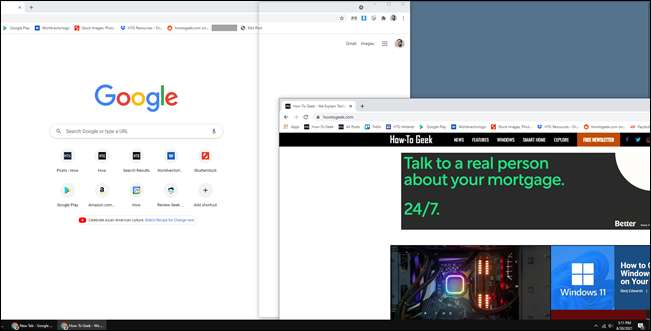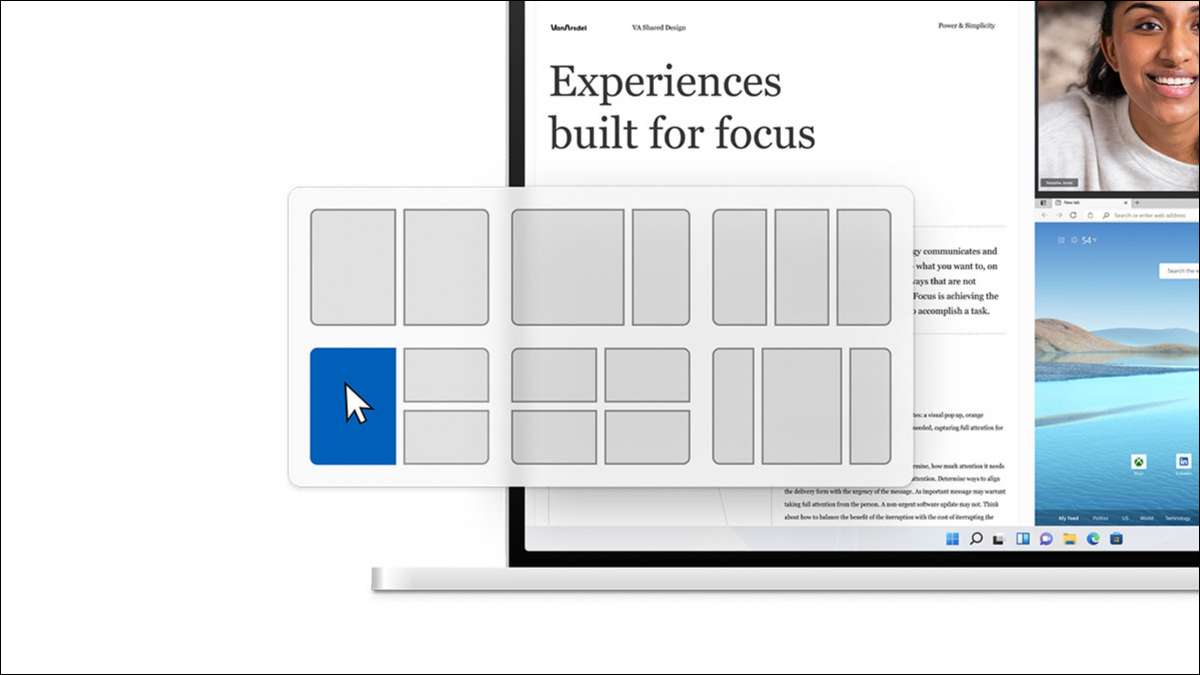
[1 1] विंडोज़ 11 के "स्नैप लेआउट" सुविधा है जो "अधिकतम" बटन को समझते हुए स्क्रीन के एक विशिष्ट क्षेत्र के लिए एक खिड़की स्थानांतरित करने देता है। आप कैसे को दोहराने कर सकते हैं कि विंडोज 10 में? हम आपको कुछ तरीके दिखाता हूँ।
स्नैप मूल बातें
विंडोज विंडोज 7 के बाद से "भगवान" सुविधाओं पड़ा है, और वे थे बहुत Windows 10 में सुधार । जो Windows 11 प्रस्तावों, लेकिन Windows 10 एक बहुत साइड-बाई-साइड दो खिड़कियां की तुलना में अधिक है कि ज्यादातर लोगों को पता है क्या कर सकते हैं आप उन्नत लेआउट के सभी नहीं कर सकते।
इस प्रयोग करने में आसान के सभी क्या है कुछ कहा जाता है "स्नैप सहायता।" बल्कि मैन्युअल रूप से आकार बदलने और इधर-उधर जाने खिड़कियों से, आप बस उन्हें क्षेत्रों के लिए स्क्रीन पर खींच सकते हैं, और Windows 10 स्वचालित रूप से आप के लिए काम करेंगे।
छह क्षेत्रों है कि आप स्नैप के साथ उपयोग कर सकते हैं असिस्ट कर रहे हैं। एक कोने करने के लिए खींचें स्क्रीन के उस तिमाही के लिए खिड़की स्नैप करने के लिए। बाएं या दाएं किनारे करने के लिए खींचें स्क्रीन के उस आधे स्नैप करना। मूल रूप से, आप किसी भी लेआउट कर सकते हैं कि एक 2 × 2 ग्रिड में फिट बैठता है: चार तिमाही खिड़कियां, एक से डेढ़ और दो तिमाहियों, या सिर्फ दो हिस्सों।
यह सब बस स्क्रीन के चारों ओर खिड़कियां खींचकर काम करता है। एक खिड़की और यह खींचें कोने या बाएं या दाएं सिरों के लिए पर शीर्षक पट्टी बायां-क्लिक करें। आप एक पारदर्शी ओवरले से संकेत मिलता है कि कैसे खिड़की स्नैप हो जाएगा देखेंगे। माउस स्नैप करने के लिए छोड़ दें।